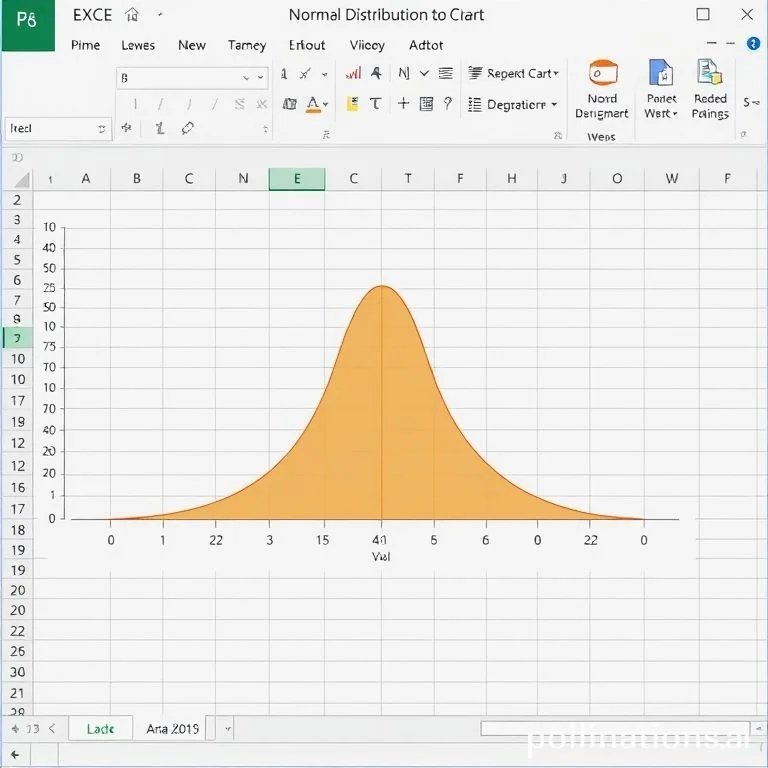
Excel에서 차트를 만들 때 곡선 아래 영역에 음영을 처리하면 데이터의 시각적 효과를 극대화할 수 있습니다. 이 기능은 특히 정규분포 곡선이나 판매량 추이, 통계 분석 결과를 시각화할 때 중요한 역할을 합니다. 곡선 아래 음영 처리는 단순히 미적 효과만을 위한 것이 아니라 데이터의 특정 구간을 강조하여 보는 이의 이해도를 높이는 핵심 기능입니다. 본 가이드에서는 도우미 열을 활용한 전통적 방법부터 고급 도구까지 체계적으로 알아보겠습니다.
Excel 곡선 음영 처리를 위한 도우미 열 생성 방법
곡선 아래 영역을 음영 처리하기 위해서는 먼저 도우미 열을 생성해야 합니다. 이는 음영 처리될 영역을 정의하는 핵심 단계로, 원본 데이터와 동일한 X축 값에 대해 Y값을 설정하는 방식입니다. 도우미 열의 값은 원본 데이터의 최솟값이나 0을 기준으로 설정하며, 이를 통해 곡선과 축 사이의 영역을 정의할 수 있습니다. 예를 들어 월별 판매량 데이터가 있다면 각 월에 대응하는 도우미 열에는 0이나 최소 판매량을 입력합니다. 이 과정에서 중요한 것은 도우미 열의 값이 일관되게 설정되어야 한다는 점입니다. Microsoft Office 공식 차트 유형 가이드를 참고하면 더욱 체계적인 접근이 가능합니다. 도우미 열 생성은 복잡해 보일 수 있지만 한 번 익히면 다양한 데이터 시각화에 응용할 수 있는 강력한 도구가 됩니다.
선 그래프 생성과 데이터 계열 추가 과정
도우미 열을 준비했다면 이제 선 그래프를 생성하고 음영 처리를 위한 데이터 계열을 추가해야 합니다. 전체 데이터 범위를 선택한 후 삽입 탭에서 선 또는 면적 차트를 클릭하여 기본 차트를 만듭니다. 이미 기존 차트가 있다면 차트를 선택하고 마우스 우클릭으로 데이터 선택을 클릭합니다. 데이터 원본 선택 대화상자에서 추가 버튼을 눌러 새로운 계열을 추가하고, 계열 편집 대화상자에서 도우미 열을 계열 값으로 지정합니다. 이 과정에서 주의할 점은 X축 값과 계열명을 정확히 설정해야 한다는 것입니다.
- 삽입 탭에서 적절한 차트 유형 선택하기
- 데이터 원본 선택에서 새 계열 추가하기
- 계열 편집에서 도우미 열을 값으로 지정하기
- 차트 범위가 전체 데이터를 포함하는지 확인하기
차트 유형 변경을 통한 음영 효과 구현
데이터 계열이 추가되었다면 이제 음영 효과를 만들기 위해 차트 유형을 변경해야 합니다. 차트에서 도우미 계열에 해당하는 선을 선택하고 마우스 우클릭으로 계열 차트 유형 변경을 선택합니다. 차트 유형 변경 대화상자에서 도우미 계열의 차트 유형을 누적 면적으로 변경하고 확인을 클릭합니다. 이렇게 하면 선 차트는 그대로 유지되면서 곡선 아래 영역만 색상으로 채워지게 됩니다. Excel 차트 개발자 문서에서 더 자세한 차트 유형 변경 방법을 확인할 수 있습니다.
| 차트 유형 | 적용 대상 | 효과 |
|---|---|---|
| 선 차트 | 원본 데이터 | 기본 곡선 표시 |
| 누적 면적 | 도우미 계열 | 곡선 아래 음영 처리 |
| 분산형 차트 | 점 데이터 | 개별 데이터 포인트 강조 |
| 막대 차트 | 범주형 데이터 | 구간별 비교 분석 |
데이터 계열 서식을 통한 시각적 개선
음영 처리가 완료되었다면 이제 시각적 품질을 높이기 위해 데이터 계열 서식을 조정해야 합니다. 음영 처리된 영역을 선택하고 마우스 우클릭으로 데이터 계열 서식을 클릭합니다. 서식 창에서 채우기 옵션을 그라데이션으로 설정하고 적절한 색상을 선택합니다. 투명도를 조정하여 배경의 격자나 다른 요소들이 보이도록 할 수 있으며, 테두리 설정을 통해 음영 영역의 경계를 명확히 할 수 있습니다. 색상 선택 시에는 차트의 전체적인 색상 조화를 고려해야 하며, 너무 진한 색상은 피하는 것이 좋습니다.
또한 범례 설정도 중요한 부분입니다. 도우미 계열이 범례에 나타나지 않도록 설정하거나, 필요시 적절한 이름으로 변경할 수 있습니다. 데이터 레이블 서식 변경 가이드를 참조하면 더욱 전문적인 차트를 만들 수 있습니다. 차트 제목과 축 제목도 데이터의 의미를 명확히 전달하도록 설정해야 합니다.
고급 도구를 활용한 효율적인 음영 처리
도우미 열을 만들지 않고도 음영 처리를 할 수 있는 고급 도구들이 있습니다. Kutools for Excel 같은 애드인을 사용하면 Smooth Area Chart 기능을 통해 한 번의 클릭으로 부드러운 곡선과 음영 효과를 동시에 구현할 수 있습니다. 이러한 도구들은 특히 대량의 데이터를 다루거나 반복적인 차트 작업을 해야 할 때 시간을 크게 단축시켜 줍니다. 하지만 이런 도구들은 대부분 유료이므로 비용 대비 효과를 고려해야 합니다.
Power BI나 Tableau 같은 전문 데이터 시각화 도구와의 연동도 고려해볼 수 있습니다. 이들 도구는 Excel보다 더 강력한 시각화 기능을 제공하며, 인터랙티브한 차트를 만들 수 있습니다. Power BI 공식 문서에서 Excel과의 연동 방법을 자세히 확인할 수 있습니다. 하지만 이러한 도구들을 사용하기 위해서는 추가적인 학습이 필요하다는 점을 고려해야 합니다.
음영 처리 시 주의사항과 문제 해결
곡선 아래 음영 처리를 할 때 자주 발생하는 문제들과 해결 방법을 알아보겠습니다. 가장 흔한 문제는 도우미 열을 삭제하거나 숨길 때 음영이 사라지는 것입니다. 이를 방지하려면 도우미 열을 차트와 별개의 위치에 보관하거나, 차트를 이미지로 변환하여 저장하는 방법을 사용할 수 있습니다. 또한 데이터 범위가 변경될 때 차트가 자동으로 업데이트되지 않는 문제도 있는데, 이는 동적 범위 이름을 사용하여 해결할 수 있습니다.
색상 선택에서도 주의가 필요합니다. 너무 진한 색상을 사용하면 차트가 무겁게 보일 수 있고, 너무 연한 색상을 사용하면 음영 효과가 잘 보이지 않을 수 있습니다. 일반적으로 주 색상의 20-30% 투명도를 가진 색상을 사용하는 것이 적절합니다. 또한 인쇄 시 색상이 다르게 나올 수 있으므로 인쇄 미리보기를 확인하는 것이 좋습니다. 데이터의 성격에 따라 적절한 색상을 선택하는 것도 중요한데, 예를 들어 매출 데이터라면 녹색 계열, 손실 데이터라면 빨간색 계열을 사용하는 것이 직관적입니다.



